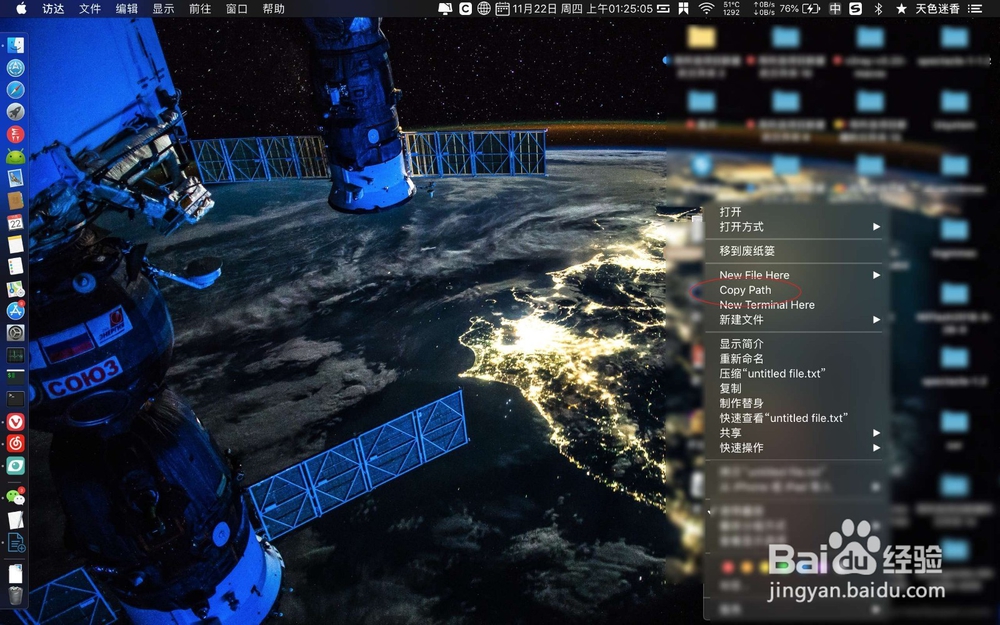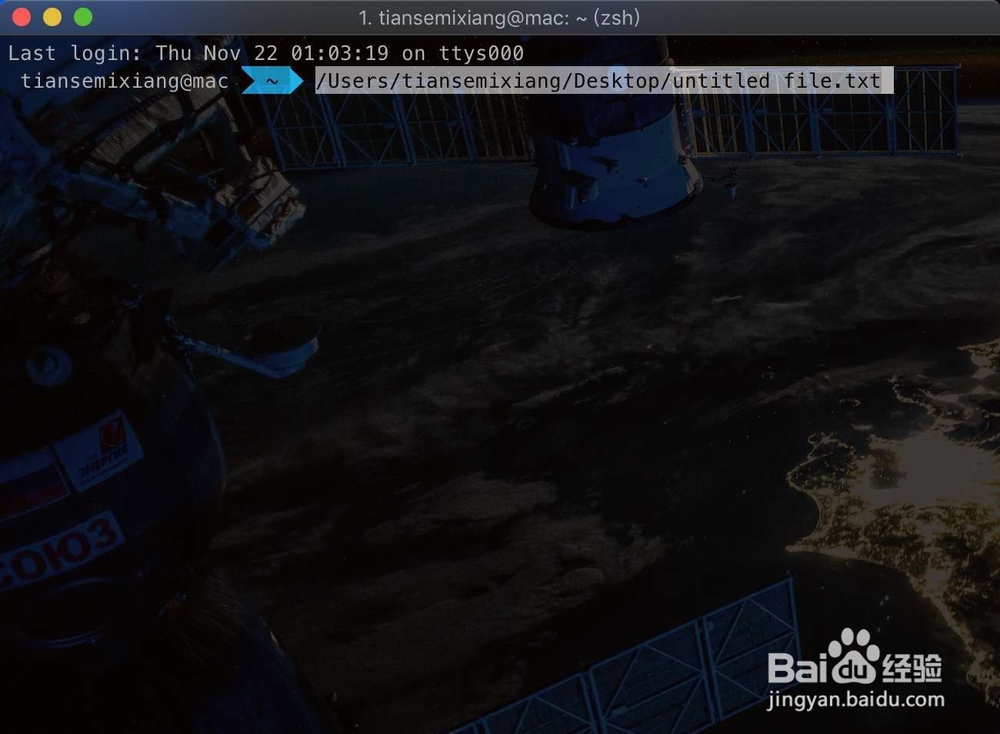要在Mac之上显示路径,或者是复制一个路径的,那么该怎么办的呢?由于它不如win管理器那么方便的,需要其他的软件辅助才可以做到的。
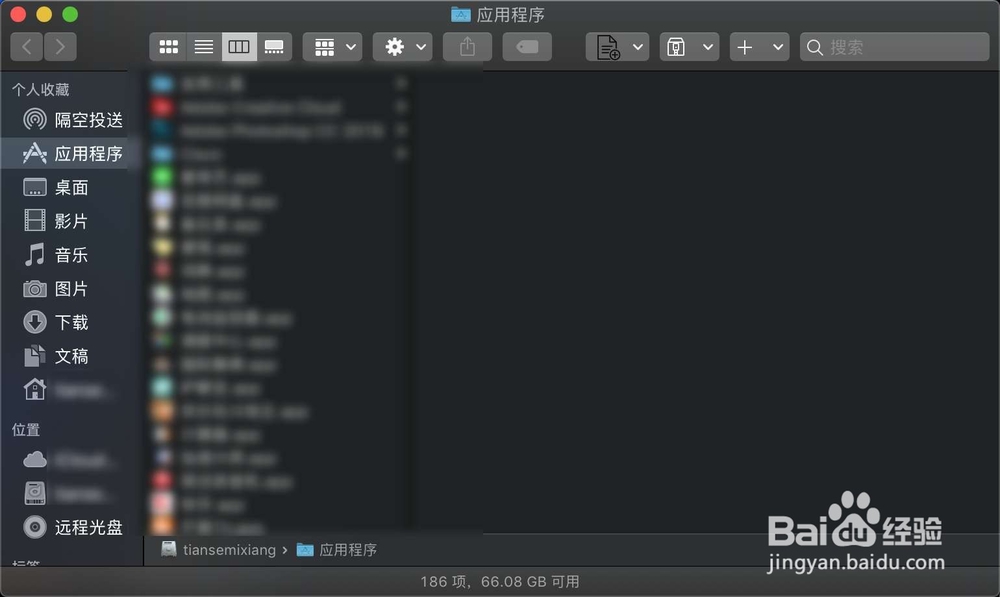
显示路径栏
1、点击【访达】,点击【显示】。
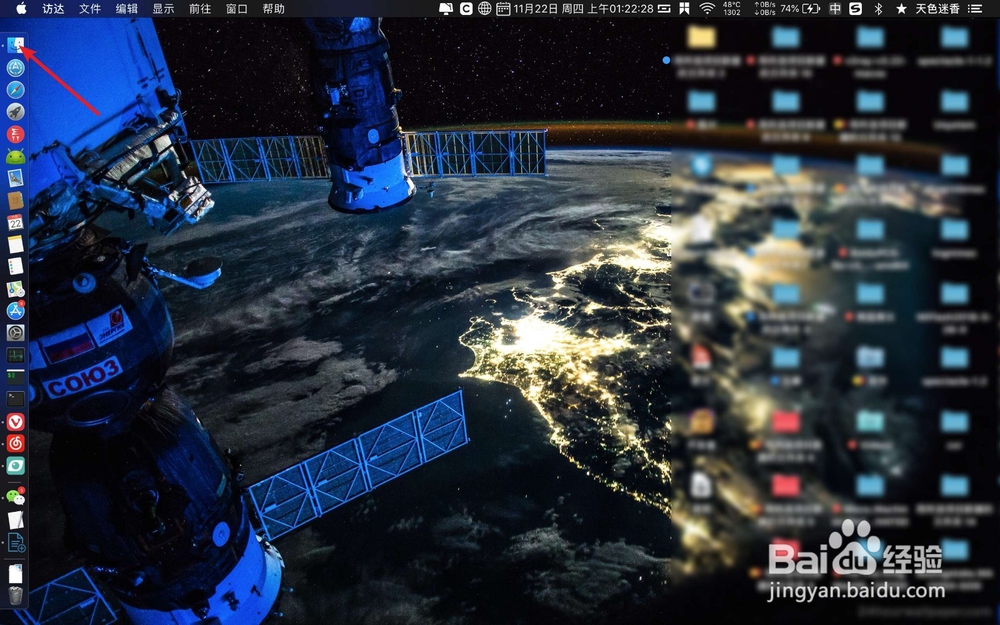
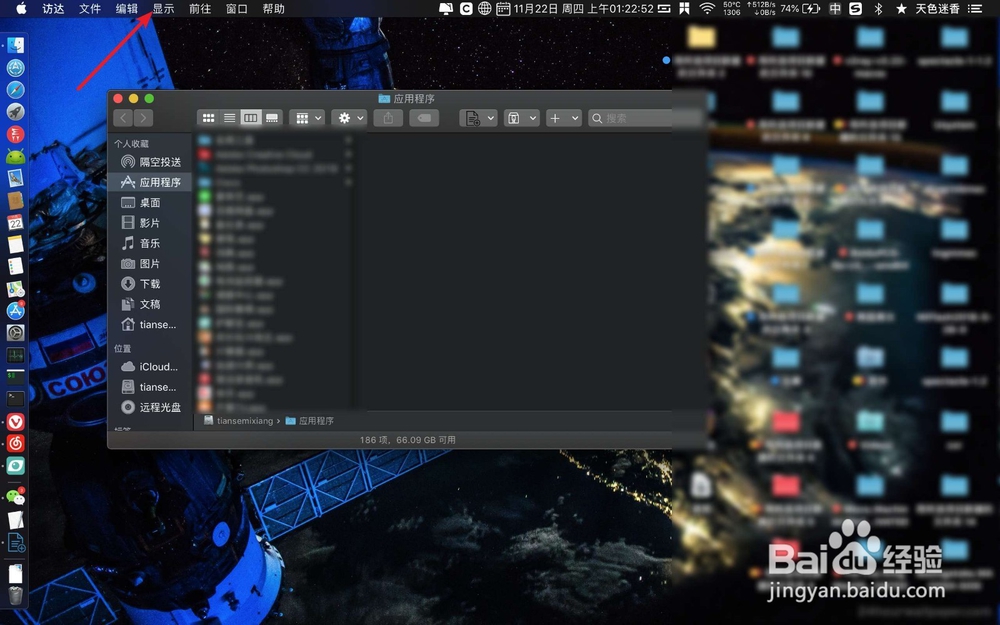
2、点击【显示路径栏】,然后点击一个软件或者文件,在访达底部显示路径了的。
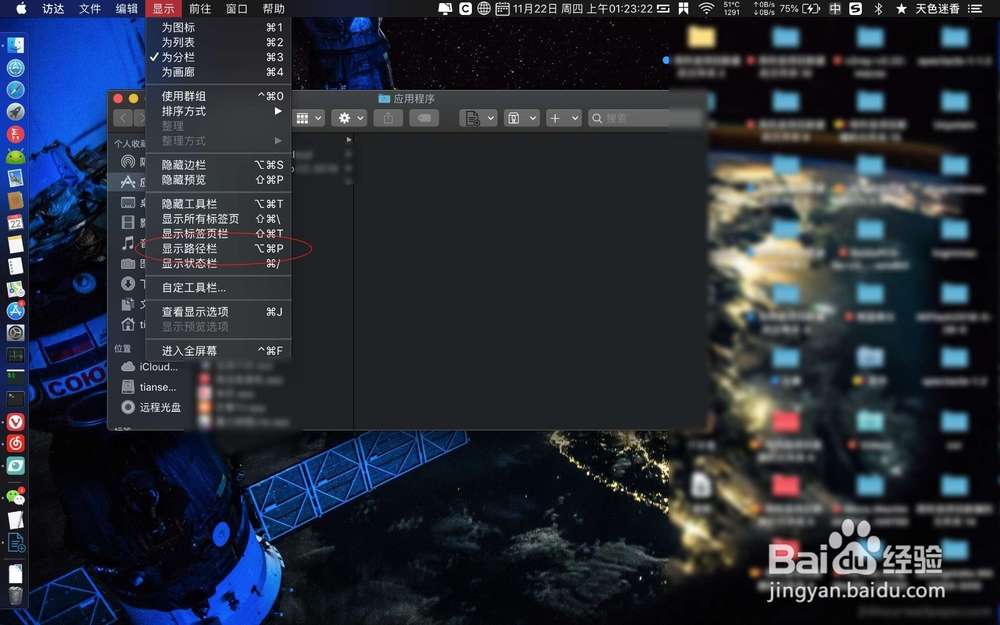
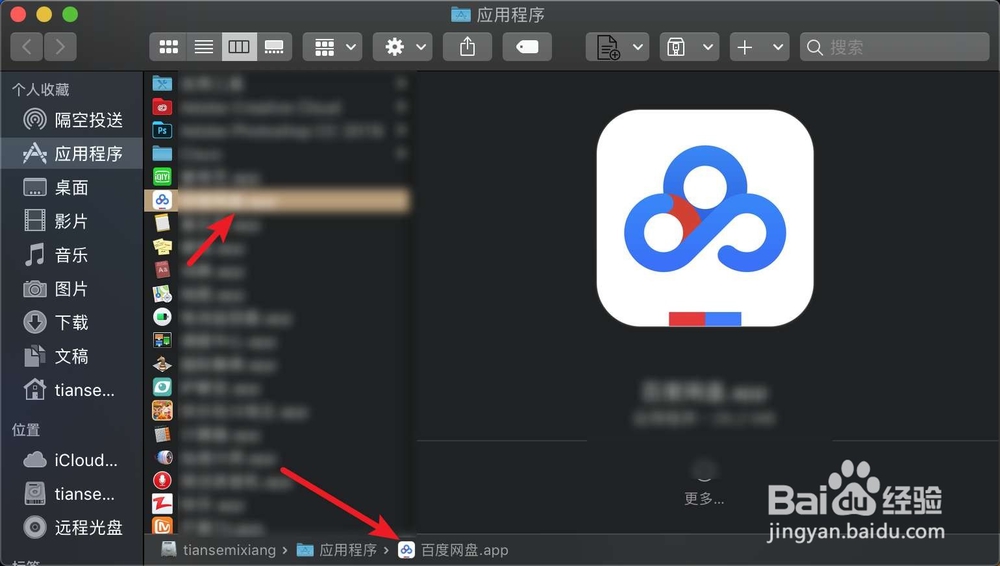
复制路径
1、点击launchpad了啦,点击图二的软件。
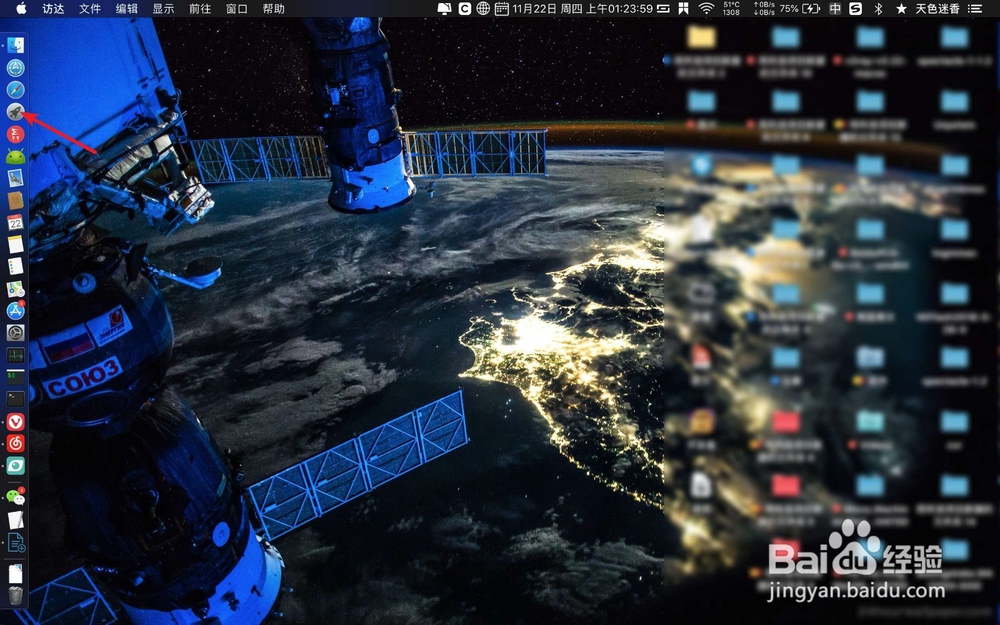
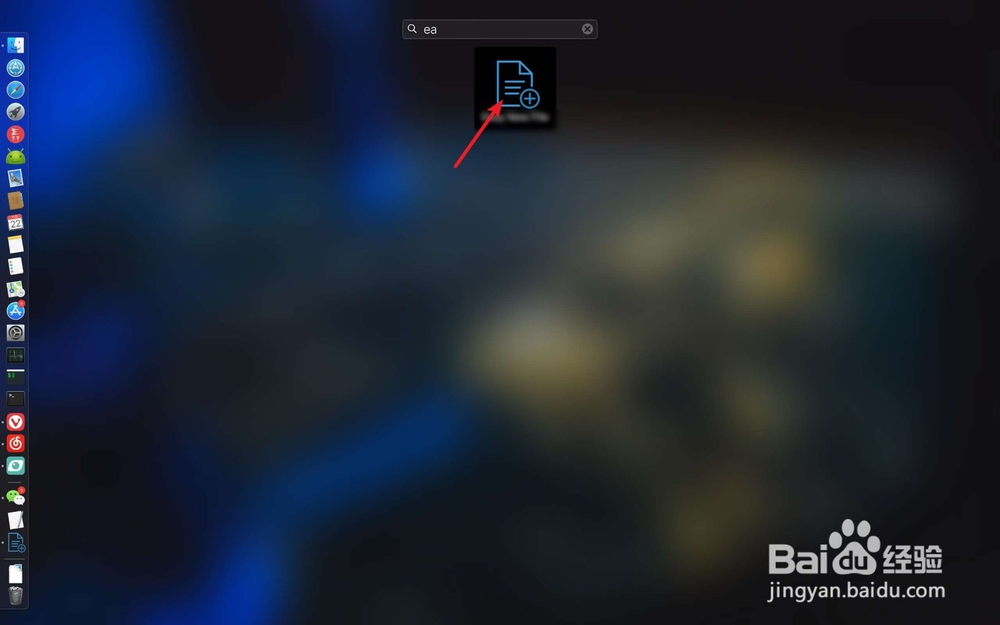
2、把【copy path】勾上,要复制文件路径的时候,点击文件。
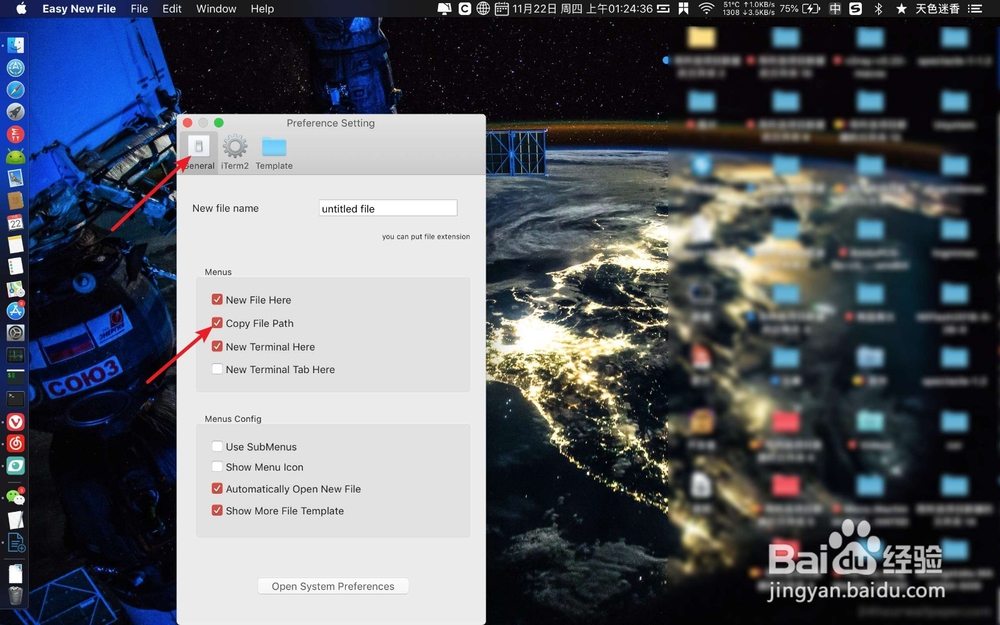
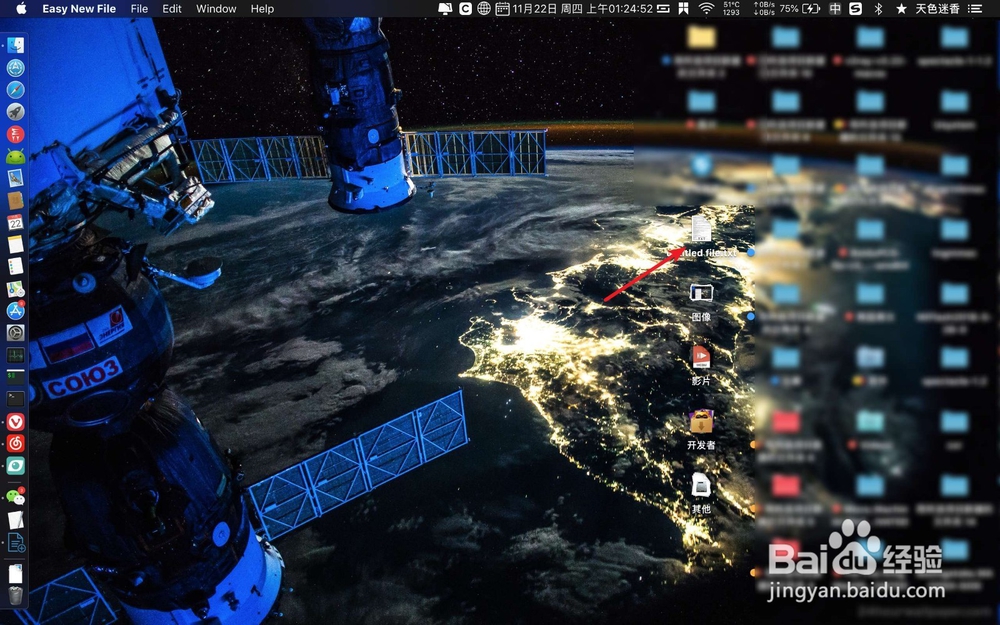
3、右键选择【copy path】,在需要路径的时候,按【cmmand+v】即可把路径粘贴出来。
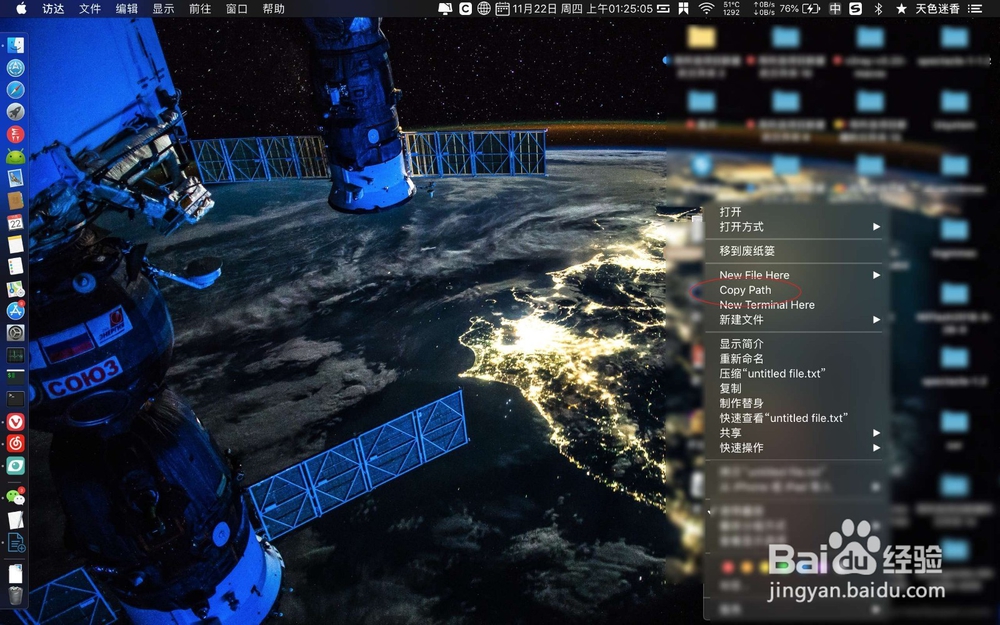
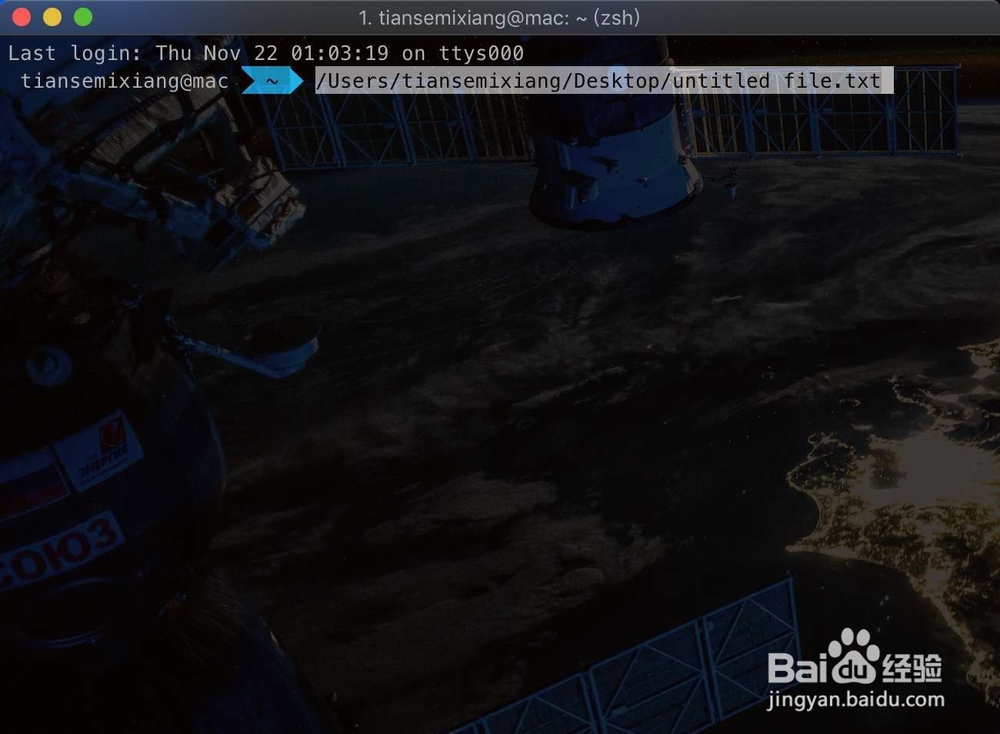
时间:2024-10-13 19:45:46
要在Mac之上显示路径,或者是复制一个路径的,那么该怎么办的呢?由于它不如win管理器那么方便的,需要其他的软件辅助才可以做到的。
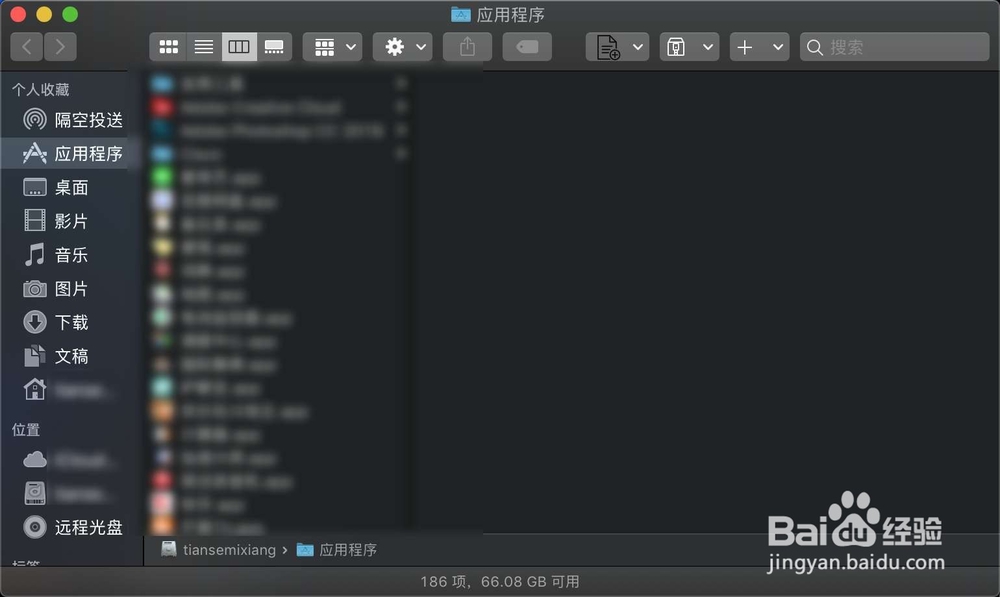
显示路径栏
1、点击【访达】,点击【显示】。
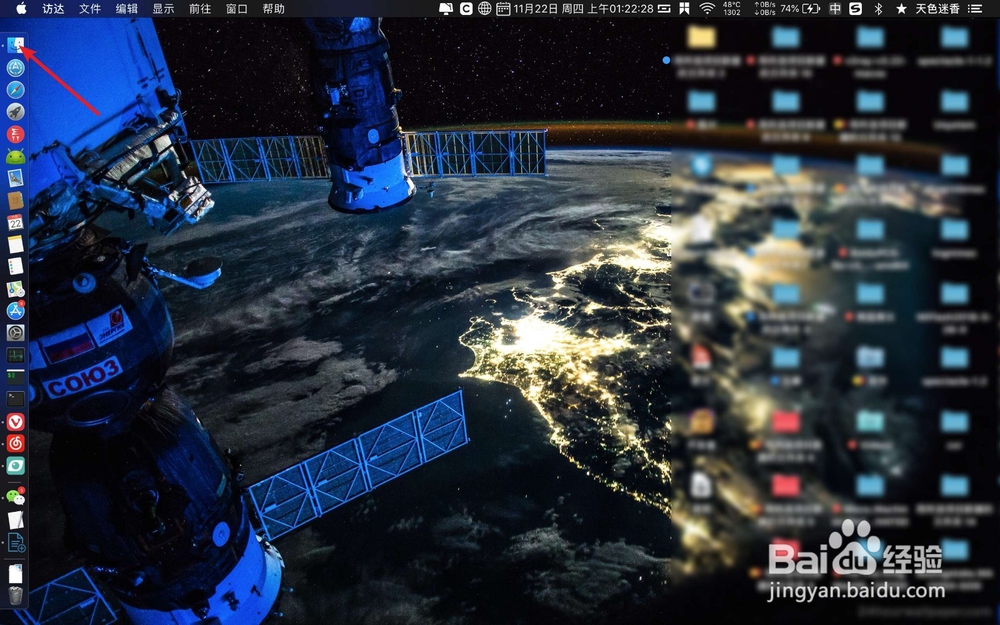
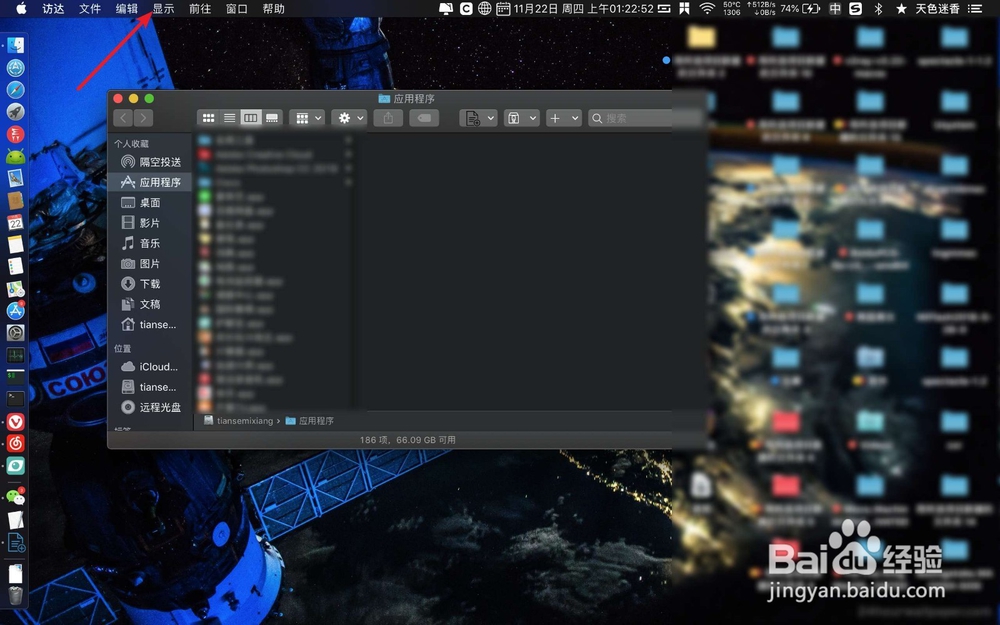
2、点击【显示路径栏】,然后点击一个软件或者文件,在访达底部显示路径了的。
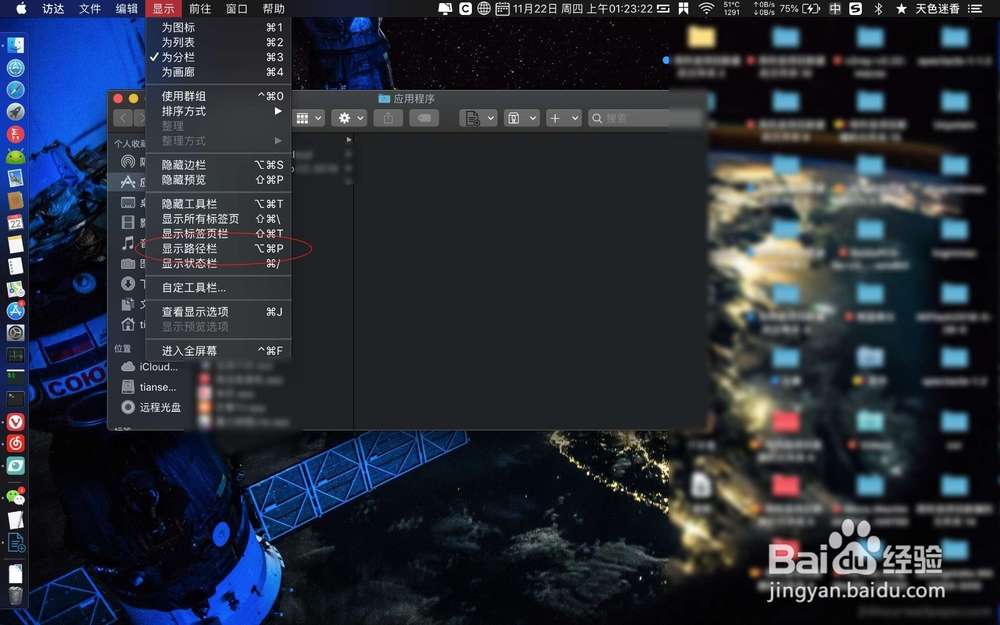
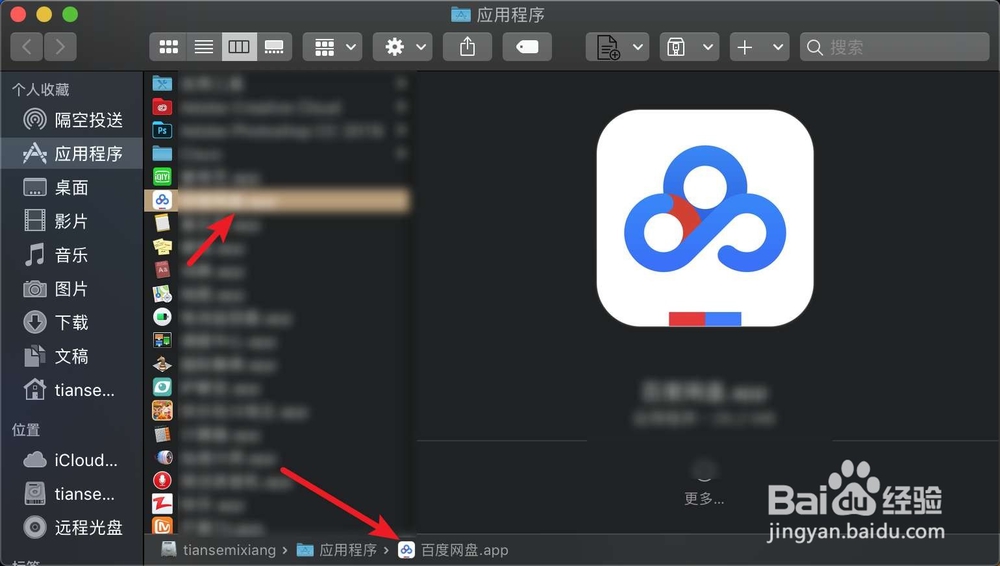
复制路径
1、点击launchpad了啦,点击图二的软件。
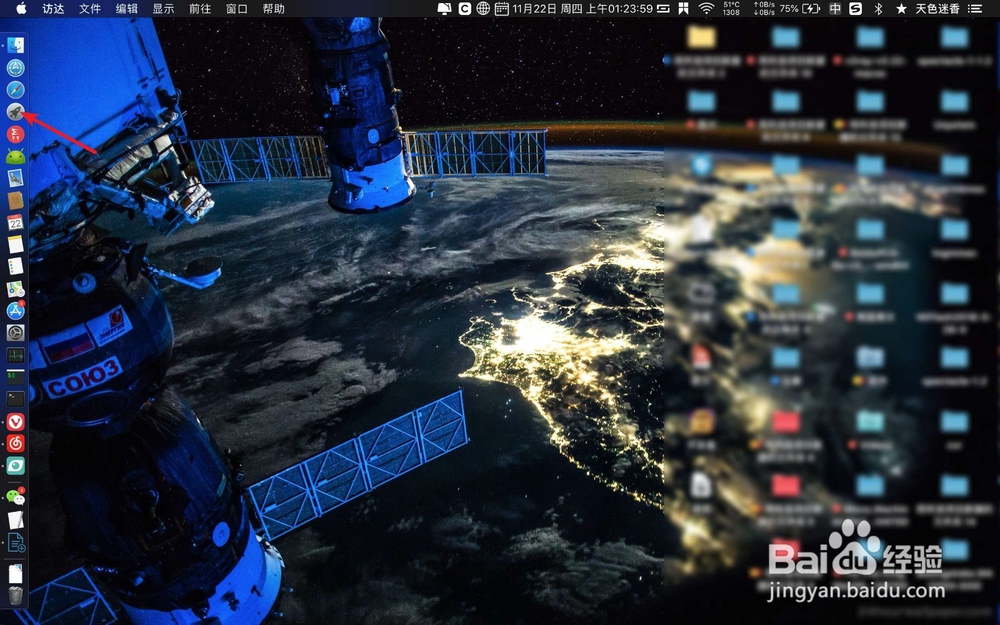
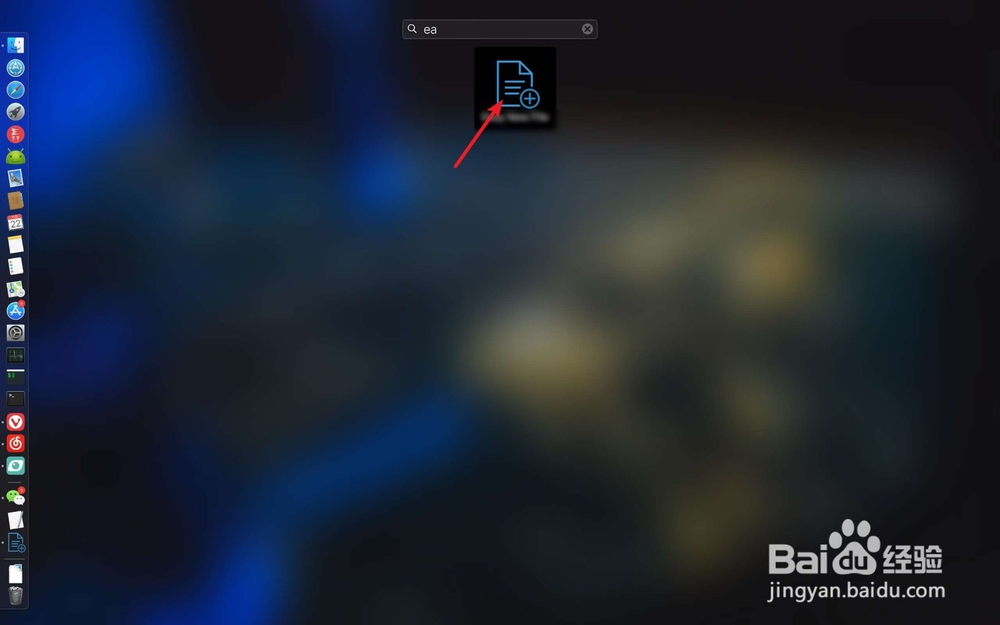
2、把【copy path】勾上,要复制文件路径的时候,点击文件。
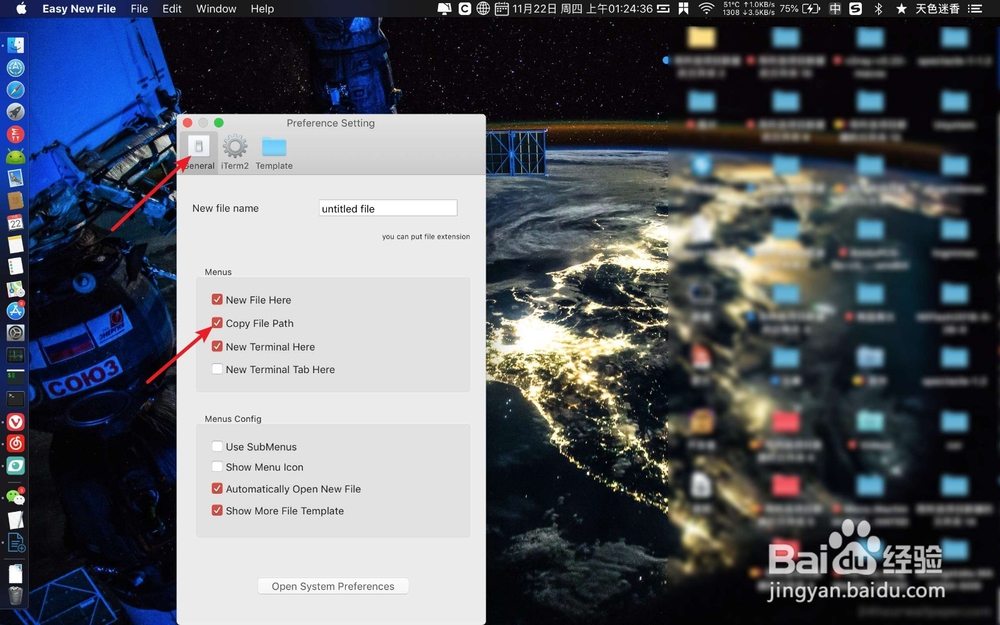
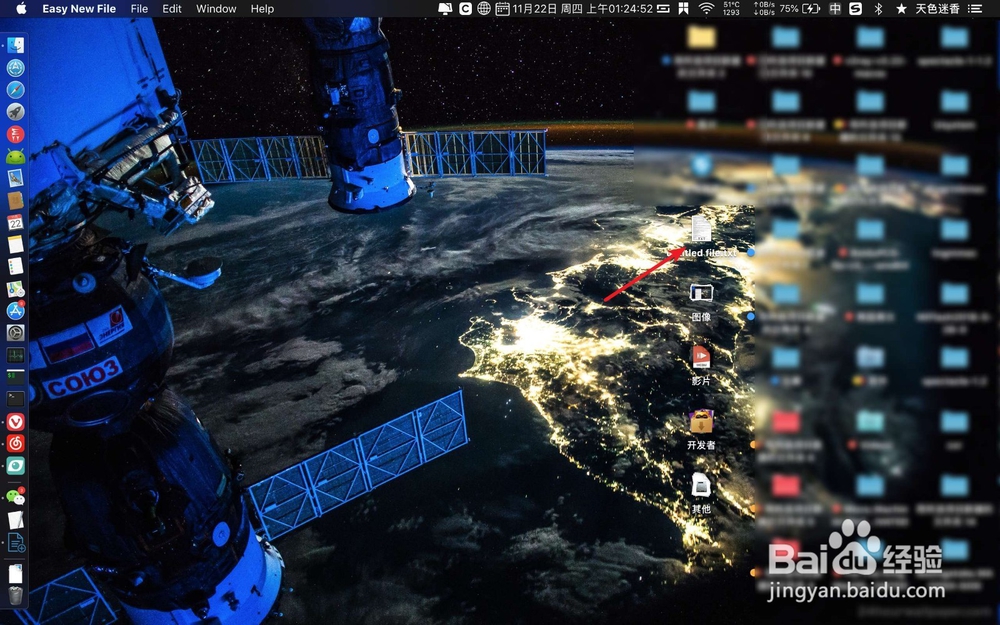
3、右键选择【copy path】,在需要路径的时候,按【cmmand+v】即可把路径粘贴出来。